Моделирование фундамента через сложный профиль в ARCHICAD часть 1
Название видео: Моделирование фундамента в ARCHICAD: Использование сложного профиля
Описание: На этом уроке вы научитесь моделировать фундамент с использованием сложного профиля в ARCHICAD. Мы рассмотрим создание нового слоя, материалы и настройки для создания мелкозаглубленного ленточного фундамента, широко применяемого в частном строительстве. Вы узнаете, как использовать многокомпонентные сложные профили для ускорения работы над проектом и последующего расчета материалов.
Ключевые вопросы:
-
Как создать и настроить новый слой для фундамента?
-
Как создать и использовать новые строительные материалы?
-
Как создать многокомпонентный сложный профиль для фундамента?
-
Как применять созданные профили для стен и балок?
-
Как рассчитать количество материалов для фундамента в ARCHICAD?
Навыки после просмотра видео:
-
Создание новых слоев и материалов для фундамента.
-
Создание и настройка многокомпонентных сложных профилей.
-
Применение сложных профилей для стен и балок.
-
Расчет количества материалов для фундамента в ARCHICAD.
С таймкодами:
5.12 – 36.72 секунд
Здравствуйте! На этом уроке мы разберем, как моделировать фундамент при помощи сложного профиля архикад. Построения будут выполняться на основе мелкозаглубленного ленточного фундамента, который широко применяется в частном строительстве. В отличие от карниза или плинтуса, фундамент имеет несколько слоев компонентов. Поэтому на уроке мы будем использовать многокомпонентный сложный профиль архикад. В программе есть готовые блоки в виде отдельных параметрических элементов.
37.24 – 58.4 секунд
Если зайти в библиотечные элементы, то в специальной библиотеке в папке «Конструкция бетон» в папке «Фундамента» можно увидеть эти элементы. В моей библиотеке только один элемент, но если зайти на портал BIM Components, то можно собрать неплохую библиотеку компонентов фундамента и использовать ее в работе.
60.34 – 76.38 секунд
Мы же рассмотрим два способа моделирования при помощи сложного многокомпонентного профиля. Это значительно ускорит работу над проектом и в дальнейшем позволит рассчитать количество материала. Прежде чем приступить к моделированию, необходимо провести некоторую подготовку.
76.72 – 106.6 секунд
Каждый фундамент должен быть спроектирован по нормам СНИП с учетом почвы, глубины промерзания и прочих параметров строения. Поэтому компоненты фундамента могут быть разные в зависимости от условий. В нашем регионе глубина промерзания составляет около 800 мм. Таким образом, посчитаем высоту цокольного этажа, на котором будет расположен фундамент. 450 мм отдадим на три ступеньки. Прибавим глубину промерзания – 800 мм.
109.8 – 152.56 секунд
150 отдадим на гравийную подсыпку и еще 300 на песчаную. Итого у нас получилось 1700 мм. Создаем цокольный этаж высотой 1700 ниже нуля. Для этого подведем курсор к вкладке «Первый этаж» в навигаторе, нажмем правую кнопку мыши и нажмем вкладку «Создать новый этаж». Разместить под. Этаж назовем цокольный и высоту зададим 1700, как посчитали. Создать.
153.96 – 177.36 секунд
Архекас создал нам новый цокольный этаж. Пока здесь ничего нет, здесь будет дальше наш фундамент. Фундамент и отмостка будут располагаться ниже нуля. Установим отметку сечения этажа 1500 мм. Это чуть выше отмостки. Тогда в плане стены фундамента будут отображаться в сечении, а отмостка будет видна сверху полностью.
180.1 – 197.3 секунд
Выделим для фундамента отдельный слой с приоритетом пересечения 2. Для этого зайдем в меню «Документ», «Слои», «Слои модельной виды». Вы можете нажать сочетание клавиш Ctrl D или Ctrl L в английской раскладке.
197.9 – 224.46 секунд
Если у вас есть некоторая систематизация слоев, то вы должны создать слой для фундамента согласно этой систематизации. Например, 0.95 фундамент. Если систематизации нет, то можно просто нажать кнопку «Новый», назвать слой «Фундамент» и нажать кнопку «Ок». Тогда ваш слой разместится внизу списка согласно алфавиту.
225 – 260.08 секунд
Приоритет пересечения необходим для того, чтобы элементы фундамента не пересекались с элементами, например, первого этажа. Зададим 2. Подтверждаем. Что значит пересечение? Давайте рассмотрим пример. Здесь на картинке отображен слой, который имеет пересечение 1. И мы видим, что некоторые артефакты из первого этажа отображаются в 3D-проекции. Если же выбрать приоритет 2, то такой ситуации не будет.
262.12 – 304.02 секунд
Таким же способом создадим слой отмостка и слой грунт. Ctrl+L, новый, отмостка и новый, грунт. Пока слоек грунт установим каркасный. Так будет удобно в 3D проекции видеть фундамент и видеть как проходит грунт. Еще нам понадобятся материалы. Можно воспользоваться теми, что уже есть в архикад, но лучше для точности создать новые.
304.28 – 332.66 секунд
Фундамент будет иметь следующие компоненты. Это бетон, гидроизоляция, утеплитель, штукатурка черновая армированная, клей и облицовка кирпичом. Для того, чтобы создать эти материалы, зайдем во вкладку «Параметры», в «Реквизиты элементов» и спустимся до вкладки «Строительные материалы». Итак, нам нужен железобетон конструкционный. Он уже есть.
332.9 – 362.9 секунд
У него есть своя штриховка и свой материал. Приоритет пересечения 770 устраивает. Выберем гидроизоляцию. Например, мембрана гидроизоляция. Из этого материала создадим новый. Нажимаем кнопку «Новый». Вводим имя «Гидроизоляция» и, чтобы поточнее, «Битум». Выберем штриховку «Битум».
363.76 – 397.04 секунд
75%. Так она интереснее будет смотреться и на плане, и в профиле. Следующая гидроизоляция. Опять новый. Это будет гидроизоляция рулонная. И выберем для нее 50%. И у той и другой гидроизоляции дорожное покрытие асфальт. Это темный цвет. И пересечение 830. Для нас это много. Выберем 200%.
397.5 – 420.42 секунд
И пока оставим так. Следующий материал – утеплитель. Выберем существующий. Нам подойдет изоляция пластик мягкий. Назовем его утеплитель экструдированный пенополистирол ЭПП. Все остальное тоже устраивает. Штукатурка гипсовая существует. Мы выберем из набора архикада.
423.14 – 456.72 секунд
Посмотрим. Видим штриховка гипс 01, покрытие штукатурка, приоритет пересечения 200. Еще нам нужен клей. Клея в архикаде нет, поэтому на основе штукатурки гипсовой создадим еще один материал, новый. Назовем его клей. Пусть он будет тоже из сплошной штриховки, 50%. Ну и высококачественная белая штукатурка пусть будет в материале. Облицовка кирпича.
457.9 – 493.28 секунд
Такой материал тоже существует, но называется он «Кирпич облицовочный». Пусть он и останется. Надо сказать, при создании нового материала на основе существующего, архикад автоматически переносит его свойства и характеристики. Но новый материал отличается от предоставленного программой. В этом случае стоит заполнить поля свойств и характеристики нового материала. Они находятся вот в этой части окна. Можно загрузить из каталога.
493.48 – 522.62 секунд
если ваш материал там существует. Это необходимо как архитекторам, так и конструкторам. Перед дизайнерами такая задача возникает нечасто. Чтобы разобраться в свойствах, параметрах и приоритетах пересечений строительных материалов, заходите на наш портал и смотрите интересные вам уроки. Подтвердим наши изменения нажатием кнопки «Ок» и приступим к созданию профиля для фундамента. Открываем меню «Параметры».
524.64 – 564.94 секунд
Сложные профили. Менеджер профилей. Самый простой способ создать монолитный ленточный фундамент, это выбрать подходящий многокомпонентный профиль. Например, стена бетонная, облицовка из кирпича. Он очень похож на то, что нам нужно. На его основе создадим новый профиль. Нажимаем пиктограмму «Дубликат». Введем название профиля 00. Фундамент ленточный. Монолит. Подтверждаем.
565.92 – 598.98 секунд
Профиль создан и теперь его необходимо отредактировать. На экране профиль, который смоделирован и правильно настроен. Но это стена, а нам нужен монолитный ленточный фундамент. Настроим компоненты. Давайте скроем номинальную ширину-высоту и посмотрим, что у нас здесь за материалы. Итак, у нас штукатурка гипсовая, блок бетонный, изоляция, воздушная прослойка.
599.5 – 632.5 секунд
и облицовочный кирпич. А нам необходима лента бетона 400 миллиметров шириной, гидроизоляция с двух сторон, утеплитель, штукатурка черновая армированная, клей и плитка клинкерная под кирпич. Что ж, будем менять. Отодвинем в сторону штукатурку гипсовую, придвинем к ней линию и изменим ширину блока бетонного. Нам нужна лента 400. Нажимаем "Tab"
633.24 – 676.64 секунд
Отмечаем 400 и минус. Наш компонент блок бетонный стал 400, но должен быть он железобетон конструкционный. Меняем. Снова отодвигаем нашу штукатурку и изменим ее на гидроизоляцию битум. Посмотрим размер штукатурки. Она у нас 12, а наша задумка 10. Хватаемся за ребро и откладываем расстояние 2. Немного подтянем линию.
678.94 – 746.7 секунд
на середину. Также поступим с линией железобетона. Изменим облицовку кирпич на кирпич облицовочный и сделаем его слой 10 миллиметров. Обычно облицовочный кирпич 10 миллиметров или 12 и плюс клей. Продублируем этот материал. Для этого выделим его. Ctrl+D перемещение, схватаемся за точку и нажимаем Ctrl, то есть добавляем еще одну копию. Изменяем
746.98 – 787.42 секунд
наклей. Воздушная прослойка нам не нужна, ее можно смело удалить. А вот изоляцию мы изменим на созданную нами изоляцию ЭПП и изменим ее толщину. Сейчас она у нас 25, мы откладываем 30 минус и тоже немного подтянем линию. Нам необходимо еще добавить слой гидроизоляции, выделяем, Ctrl-D,
789.26 – 828.12 секунд
Тянем вправо, Ctrl дублируем. Я иногда помогаю себе Shift для того, чтобы при перемещении компонент не сдвигался в сторону. И мы забыли про песок и гравий. Давайте выберем гравий. Заложим его от начала гидроизоляции до другой гидроизоляции. И выберем геометрический вариант повернутый прямоугольник. Гравий у нас был 150 мм. Давайте добавим ему контур.
829.74 – 868.04 секунд
мы видим, что контур у нас перо единица. Можно продублировать гравий. Ctrl + D, Ctrl, появляется плюс и мы добавляем. Меняем гравий на песок и увеличиваем толщину песка еще на 150. Для этого подводим мышку к ребру, щелкаем левой кнопкой и тянем вниз на 150. Enter. Если вы обратите внимание, в левом нижнем углу
868.32 – 911.14 секунд
Дублируются те сочетания клавиш, которые я нажимаю. Если я что-то не успеваю проговаривать, это табло вам в помощь. И последнее, что мы добавим, это гидроизоляцию рулонную. Гидроизоляция рулонная. Тоже выберем геометрический вариант построения прямоугольник. Повернутый прямоугольник. И поднимем вверх на 10 мм. Добавим линию контура. Номинальная высота 360. Это много. Мы помним, что она должна быть.
911.76 – 948.34 секунд
1700. Для этого выбираем инструмент «Бегущая рамка», выделяем нижний фрагмент профиля, подводим курсор, ждем, когда у нас выделится точка, кликаем левой кнопкой мыши и тянем вверх. И мы помним, что от верха конструкции нашей нужно отложить 1700 вниз, то есть минус. Номинальная высота получилась такая, как нам нужно. 1700.
949.12 – 981.36 секунд
Давайте разберемся с отделкой и утеплителем. Мы помним, что мы оставляли место на три ступеньки 450 мм. Именно в этом промежутке у нас и будет находиться утеплитель, клей и облицовочная клинкерная плитка. Снова выбираем бегущую рамку, выделяем, добиваемся привязки, кликаем левой кнопкой мыши и ведем вверх. Доводим до самой верхней точки.
981.58 – 1017.14 секунд
На данный момент это верхняя точка изоляции рулонный. И откладываем вниз 450. Минус. Итак, мы видим, что смещение отметки отделки у нас 800. То есть та глубина промерзания, которую мы закладывали. Осталось только подтянуть материалы отделки к основной бетонной конструкции. Для этого выделяем наши компоненты. Нажимаем Ctrl D. Хватаем за привязку. И не отпускаем. Тянем.
1017.8 – 1051.82 секунд
Появился глазик, это значит, что мы на месте. Фиксируем левой кнопкой мыши. Наша конструкция почти готова. Давайте разберемся с номинальной шириной. Номинальная ширина – это ширина профиля всего. Сейчас она 450. Это неверно. Зафиксируем ее на нужной точке. Для этого подводим курсор к краю линии номинальной ширины. Щелкаем левой кнопкой мыши и тянем вправо.
1052.14 – 1078.86 секунд
Привязываемся к крайней точке и у нас номинальная ширина получается 470. Затем я вижу, что наша рулонная гидроизоляция не покрывает отделочные материалы. Как обычное редактирование штриховки, мы ее выделяем, хватаем за ребро и тянем до конца. Теперь наш профиль правильный.
1079.72 – 1108.78 секунд
Давайте разберемся с линиями-модификаторами. Я рекомендую установить модификаторы именно по ширине бетонной ленты. Проверим. И здесь все стоит правильно. Профиль готов. Сохраним наши настройки и изменения. Нажимаем кнопку «Сохранить». Выйдем из менеджера профилей, закрыв это окно. Перейдем в цокольный этаж, щелкнув по нему два раза в навигаторе.
1111.02 – 1142.32 секунд
Он у нас пустой. Правильно. Здесь мы и будем строить наш фундамент. Так как дома у нас уже построены, а фундамента нет. Все наоборот. Чтобы нам не промахнуться, мы установим фоновую ссылку. Так у нас отобразился первый этаж. Давайте еще раз покажу, как это делается. Вид, фон или сочетание клавиш Alt F2. У вас наверняка тоже есть эта ссылка в табло команд.
1144.16 – 1178.78 секунд
Мне легче нажать кнопку. Сейчас у меня автоматически выбрался первый этаж, потому что он предустановлен. Мы же можем с вами нажать стрелочку, выбрать ссылку и найти фоновую ссылку. Выбираем первый этаж и нажимаем кнопку «Ок». Чтобы создать фундамент, выбираем инструмент «Стена», выбираем стена со сложным профилем и выбираем конструкцию, которую мы только что создали – фундамент «Ленточный монолит».
1179.78 – 1211.32 секунд
Давайте посмотрим. Стена тут же у нас высотой 1700, расположена минус 1700 от проектного нуля, номинальная ширина ее 470 и отображение в плане разрезе стандартное. Нажимаем ОК. Геометрический вариант выбран верно, осталось только привязаться. Стена у нас многослойная конструкция. Подводим курсор к бетонному блоку, нажимаем левую кнопку мыши.
1213.62 – 1243.52 секунд
и ведем вниз. Аналогично поступаем с противоположным углом. Нажимаем ОК. И что же мы видим? Что наш фундамент очень сильно выступает за линию стены на первом этаже. Наверное, что-то мы не так построили. Разгруппируем фундамент, выделим одну из стен, нажмем правую кнопку мыши,
1244.38 – 1273.74 секунд
и выберем вкладку «Редактировать выбранную многослойную конструкцию профиль». Вообще, на правую кнопку мыши очень много что завязано, и она часто выручает нас в работе. Автоматически у нас открылось окно того профиля, который мы создали. Для начала найдем точку привязки. Она находится в самом низу. Это неверно, так как наша стена должна быть обязательно привязана к точке привязки. Выделим «Все».
1274.48 – 1318.78 секунд
И сместим наш профиль на точку привязки. Наша стена привязывается от края изоляции. Это тоже не совсем хорошо. Лучше, чтобы она привязывалась все-таки от ленты бетона. Давайте снова сместим ее в сторону. Ctrl D. Схватимся за начало бетона. Изоляцию оставим с внешней стороны привязки. И тянем до точки. Сохранить.
1320.34 – 1357.92 секунд
И выйдем из менеджера. Вот как изменилась наша стена. Мы видим, что она находится там, где нам нужно, что стены первого этажа немножечко над ней нависают. И еще внимательно откорректируем все в разрезе. Для этого выделим наш разрез. Он у меня заранее создан. Нажимаем правую кнопку мыши и открыть с текущими параметрами вида. Наш фундамент построился в обратную сторону, отделкой внутрь.
1358.2 – 1396.16 секунд
Исправляем снова. Переходим в цокольный этаж, выделяем стены, сгруппируем, разгруппируем. Изменим расположение линии привязки и обычным способом редактирования вернем размер фундамента. Нажимаем на точку привязки, выбираем уменьшение, смещение всех сторон и тянем до начала бетонного блока стены.
1399.36 – 1439.3 секунд
Снова выбираем разрез. Скорее всего вкладка у вас уже открыта, но если нет, мы выделяем разрез, правая кнопка мыши, открыть с текущими параметрами профиля. Ну вот, все сместилось и осталось только поставить нашу стену на место, потому что сейчас его отделка уходит под отделку стены. Привязка стены у нас -310 ровно на толщину перекрытия. Давайте опустим
1439.78 – 1481.8 секунд
Наш фундамент как раз до линии низоперекрытия. Они у нас не были сгруппированы. Сгруппируем и сделаем все то же самое. Все получилось. Посмотрим на наш домик. Итак, наш дом приобрел фундамент. У него есть облицовка, у него есть слой с гидроизоляцией, есть слой гравия, есть слой песка. Сверху немного нависает отделка стены. Это нормально. Так и должно быть.
1482.94 – 1510.66 секунд
В завершении этой части урока хочется дать несколько важных примечаний по корректировке ошибок, которые могут возникнуть в ходе работы. В данный момент мы находимся в цокольном этаже, но на экране мы видим отображение стен первого этажа. Это неверно. Из-за чего такое могло произойти? Например, неправильно настроено отображение стен первого этажа. Выделим. Зайдем в параметры стены.
1512.46 – 1545.32 секунд
Посмотрим на вкладку «Показ на плане этажа» и видим все релевантные этажи. Можно выставить только собственный этаж. Продолжить. Вот как изменился вид нашего фундамента. И хотя сейчас не видно стен первого этажа, сечение фундамента не отображается. Мы видим отображение фундамента сверху. Давайте проверим высоту цокольного этажа. Мы устанавливали высоту 1700 от 0 вниз.
1545.76 – 1578.52 секунд
Но что же у нас получилось в реальности? Стены первого этажа привязаны на 310 мм ниже отметки проектного нуля. Это значит, что они опускаются в цокольный этаж. Возможно, нам не хватает высоты этажа. Проверим. Подводим курсор к отображению цокольного этажа в навигаторе. Нажимаем правую кнопку мыши и переходим в вкладке «Настроить этажи». Горячие клавиши здесь «Ctrl 7».
1580.74 – 1618.08 секунд
Итак, мы видим, действительно, цокольный этаж у нас минус 1700. Вспомним, мы опускали стены фундамента ниже, до нижней отметки перекрытия первого этажа. Как же они привязаны? Стены в реальности привязаны не на 1700, а минус 2010 мм. Давайте изменим настройки высоты этажа. Подводим курсор к пиктограмме цокольного этажа. Нажимаем правую кнопку мыши «Настроить этажи».
1618.38 – 1657.44 секунд
Для этой команды существуют горячие клавиши Ctrl+7. И введем цифру -2010. Ок. Вот как изменились наши стены в разрезе. Это правильно, потому что мы их опускали. Вернем их на место. Если бы мы сразу изменили высоту этажа в момент построения, то можно было бы сейчас не исправлять эти ошибки. Вернемся в план. Итак, в плане все стало намного лучше.
1658.18 – 1682.2 секунд
и корректней. Мы видим изоляцию, мы видим железобетон, еще один слой изоляции, мы видим слой утеплителя, слой клея и слой облицовочной плитки. Теперь наше отображение верное. Но еще стоит проверить отметку сечения этажа. Заходим во вкладку документ, опускаемся плоскость сечения этажа,
1682.46 – 1712.5 секунд
Наша плоскость сечения 1500 миллиметров. Мы так и задумали, потому что нам еще нужна отмостка, которая должна отображаться видом сверху. Следующая группа ошибок может быть связана с привязкой профиля. Не забываем, чтобы воспользоваться правой кнопкой мыши для редактирования профиля, стены должны быть разгруппированы. Выделяем стену, нажимаем правую кнопку мыши и спускаемся до вкладки «Редактировать выбранную многослойную конструкцию профиля».
1713 – 1745.02 секунд
У нас сразу же открывается окно и мы проверяем, где находится наша точка привязки, чтобы она находилась там, где было задумано, а не в произвольном положении. Сейчас нас все устраивает. Закрываем окно. Затем мы проверяем линию привязки построения в плане. Расположение линии привязки, если мы ее изменим, построения будут происходить внутрь. Следите за этим при начале построений.
1746.84 – 1779.78 секунд
И еще можно проверить приоритет пересечения слоя, если в вашем 3D-обдображении есть какие-то нестыковки. Нажимаю Ctrl-L, выбираем слой. Сейчас приоритет пересечения 1. Исправляем на 2. Обновим обязательно комбинацию слоев. Нажимаем ОК для подтверждения. В следующей части урока мы рассмотрим построение сложного профиля с нуля. До встречи!

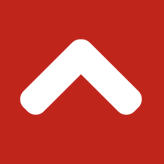
Комментарии